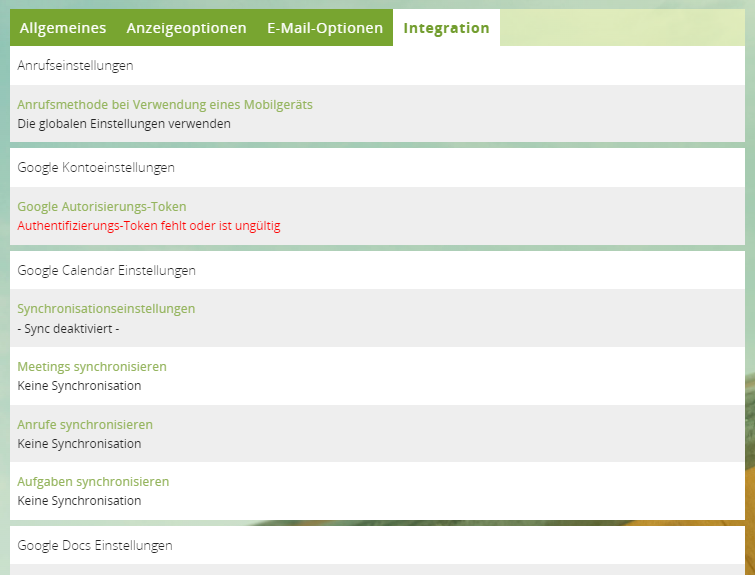1CRM durch Benutzereinstellungen anpassen
Voraussetzungen
Einen weiteren Überblick über die Anpassungsmöglichkeiten (sowohl als Benutzer als auch Admin) erhalten Sie in unserem Beitrag Customizing: So holen Sie mehr aus Ihrem CRM raus.
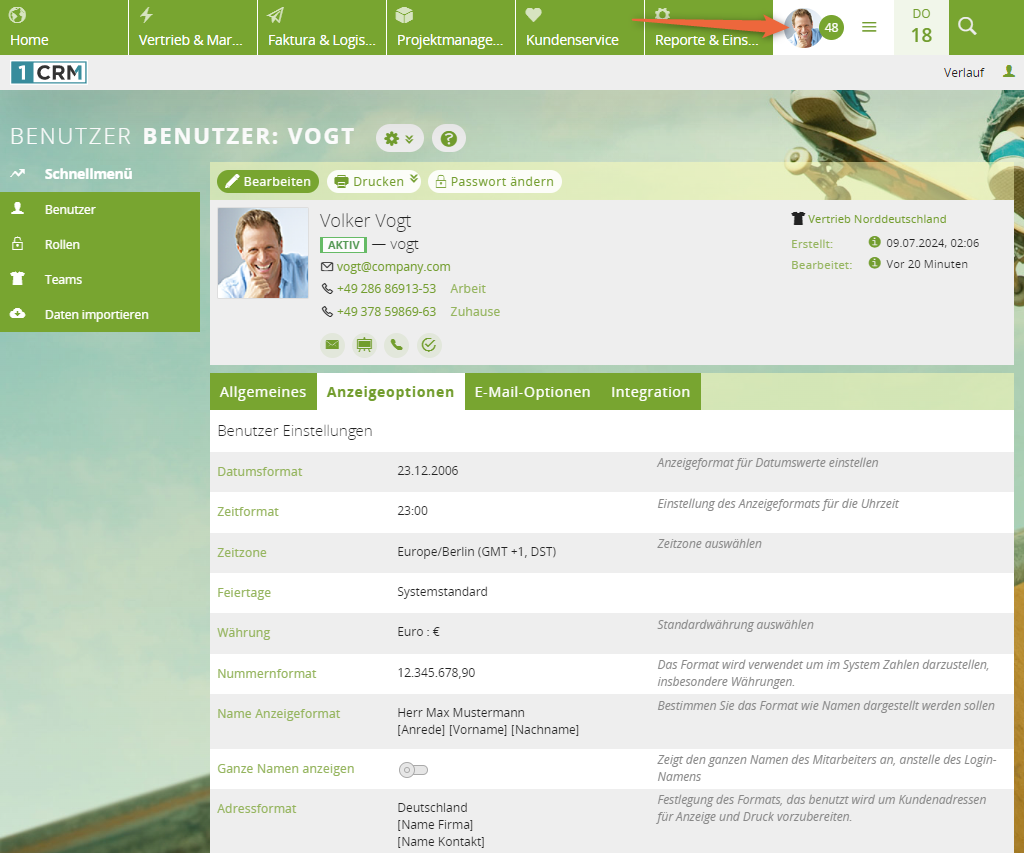
Inhaltsverzeichnis
Allgemeines
In diesem Bereich können Sie u. a. die Zwei-Faktor-Authentifizierung aktivieren. Außerdem sehen Sie hier, welche Service Qualifikationen Ihnen zugewiesen sind.
Die Person, die im Feld Arbeitet für angegeben ist, kann Ihre Daten innerhalb des 1CRM-Systems sehen. Wenn Sie im Vertrieb tätig sind, wird durch diese Person ebenso bestimmt, wie Ihre Umsatzprognosen aufgerollt werden.
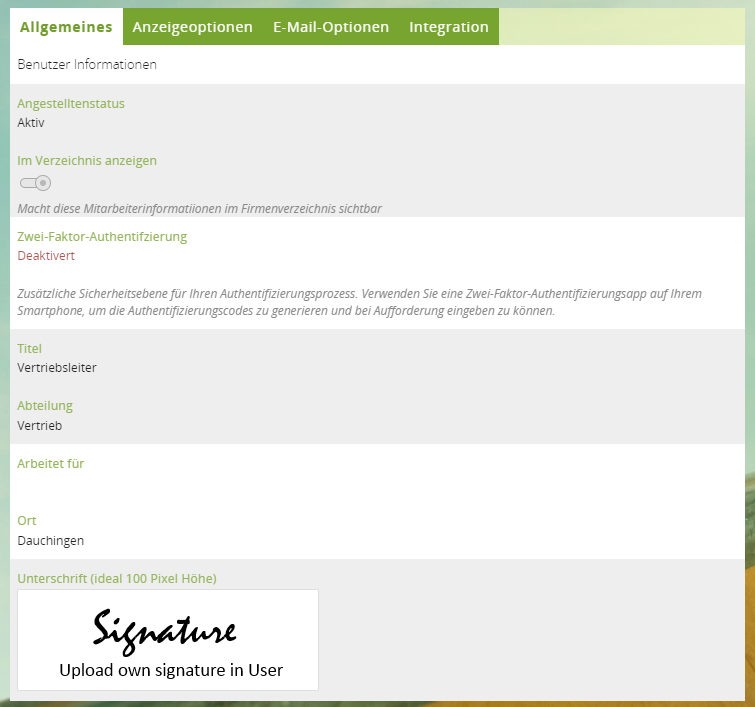
Anzeigeinformationen
Benutzereinstellungen
In diesem Bereich können Sie das Datums-, Zeit- und Nummernformat festlegen. Außerdem lässt sich hinterlegen, an welchem Wochentag Ihr Arbeitstag beginnt und wie Ihre Arbeitszeiten sind. Die Einstellungen zum Arbeitstag und den Arbeitszeiten wirken sich auf Ihren Kalender aus.
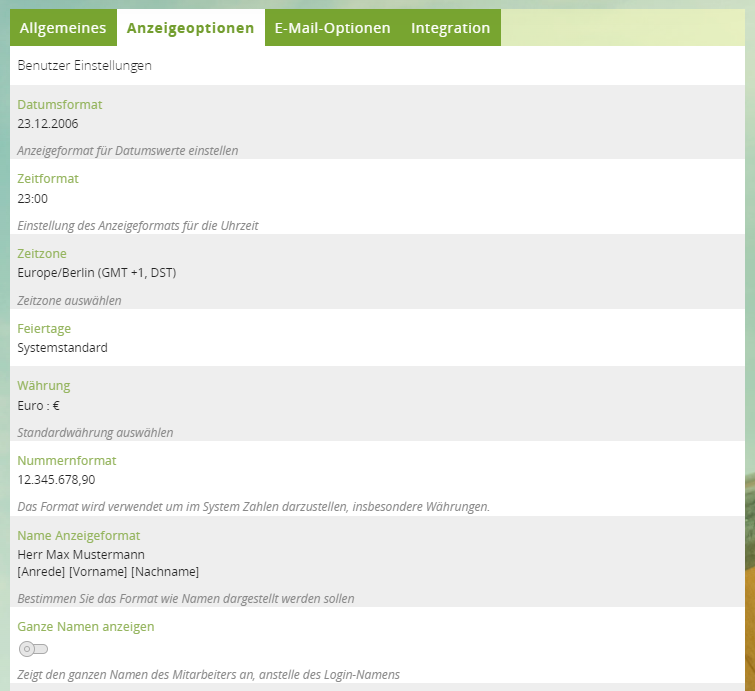
Schnittstellenoptionen
In diesem Bereich können Sie festlegen, ob Sie bei anstehenden Anrufen oder Meetings innerhalb von 1CRM eine Erinnerung erhalten möchten.
Ebenfalls ist es möglich, festzulegen, in welchem Format Sie Ihre Listenansichten exportieren möchten. Möglich sind:
- CSV
- TSV
- SCSV
- MS Excel CSV
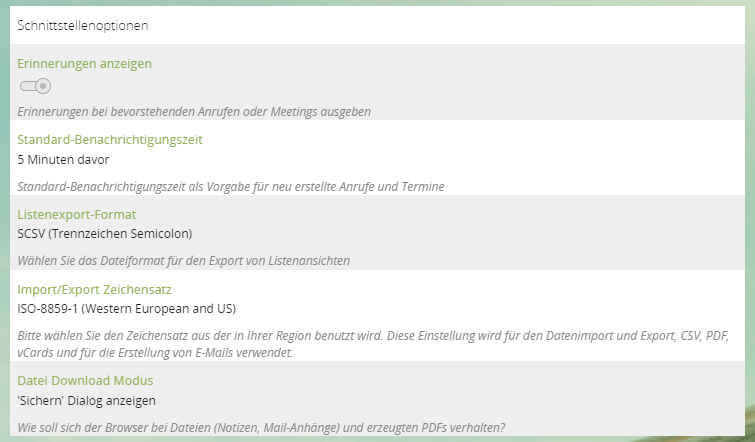
Layout Optionen
Anzeigenreiter ausblenden
Über diese Option lassen sich einzelne Module aus dem oberen Menü ausblenden. Wenn Sie z. B. Aufträge wählen und dann auf Einträge entfernen klicken und speichern, werden Aufträge nicht mehr als Menüpunkt angezeigt.
Berechtigungen, die durch Ihre Rolle festgelegt sind, werden durch diese Einstellung nicht beeinflusst.

Anzahl Anzeigenreiter
Wirkt sich nur auf das Spectrum-Theme aus
Wenn Sie z. B. 3 eingeben, sehen Sie 3 Obermenüpunkte. Die restlichen Module sind in einem Dropdown erreichbar:
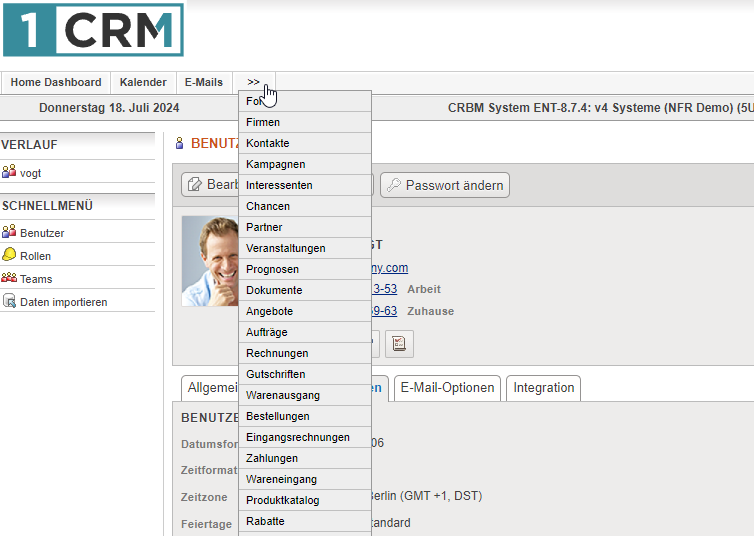
Anzahl Unteranzeigenreiter
Wirkt sich nur auf das Spectrum-Theme aus
Wenn Sie z. B. 3 eingeben, sehen Sie 3 Untermenüpunkte. Die restlichen Module sind in einem Dropdown erreichbar.
Für diese Option muss die Option Gruppierte Module bei Navigationsmodus aktiviert sein.
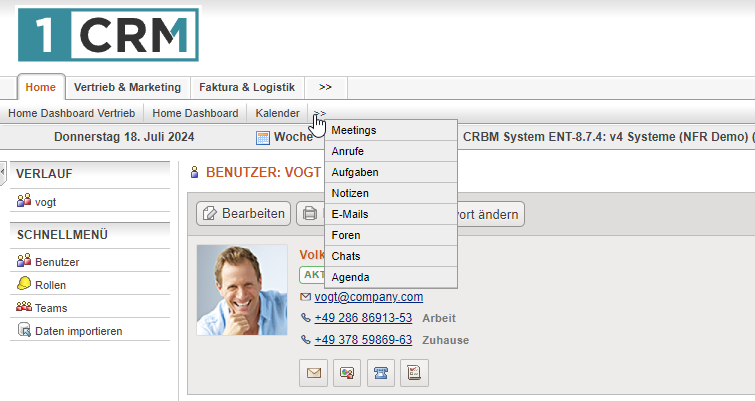
Verlaufsmenü auf der linken Seite anzeigen
Wirkt sich auf alle Themes aus außer Flex
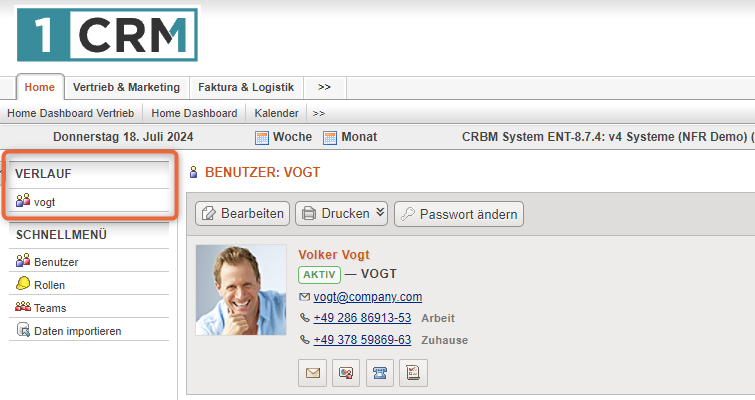
Schnellmenü oben anzeigen
Wirkt sich nur auf das Spectrum-Theme aus
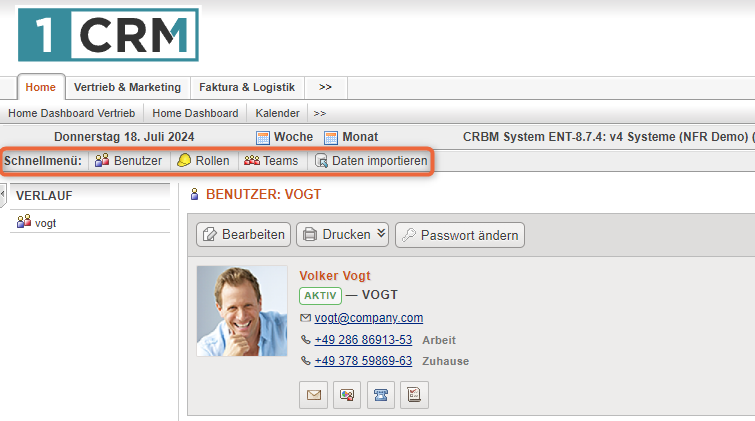
Navigationsmodus
Wirkt sich nur auf das Spectrum-Theme aus
Module: Es wird nur eine Leiste mit Modulen angezeigt:
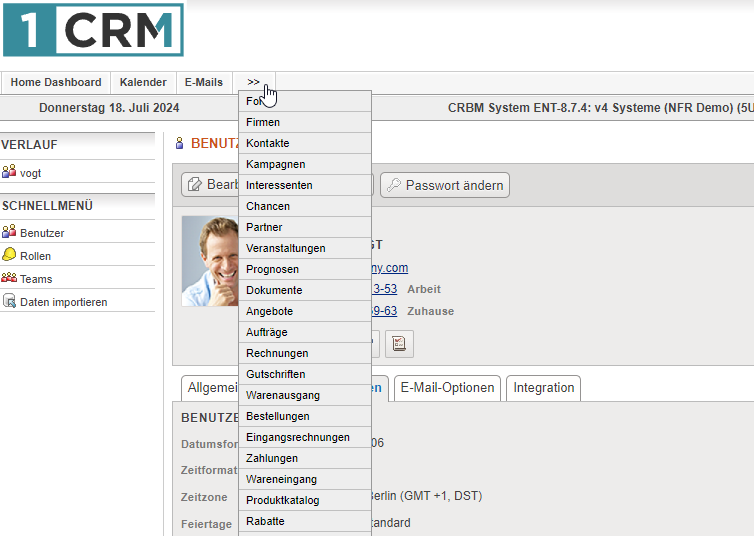
Gruppierte Module: Es werden Modulgruppen in einer Leiste angezeigt und die dazugehörigen Module in einer Leiste darunter:
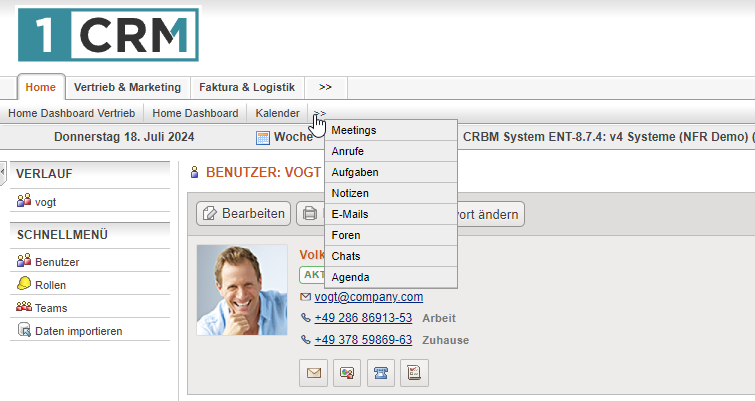
Modul-Links in Fußzeile
Wenn aktiviert, sind alle Module auch in der Fußleiste verfügbar:
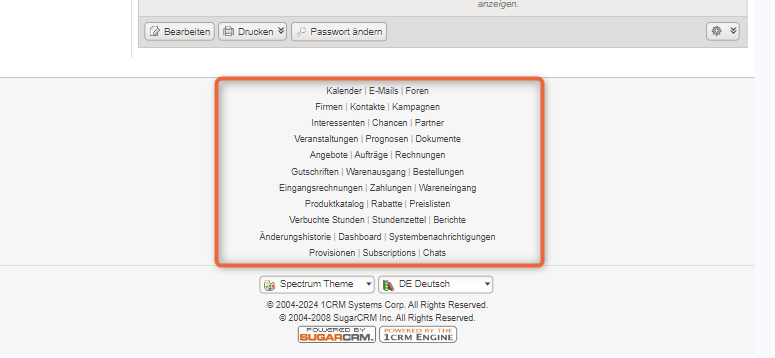
Um nach dem Speichern eine Änderung zu sehen, ist es bei den meisten Optionen erforderlich, dass Sie die Ansicht neu laden (z. B. durch Drücken der Taste F5).
E-Mail-Optionen
Hier könnten Sie u. a. Ihre E-Mail-Signatur hinterlegen und angeben, dass Sie abwesend sind. Wenn Sie z. B. im Urlaub sind, wird durch die Abwesenheitseinstellung eine Abwesenheitsnotiz bei eingehenden E-Mails versendet.
Mehr dazu erfahren Sie in Verwaltung von E-Mails.
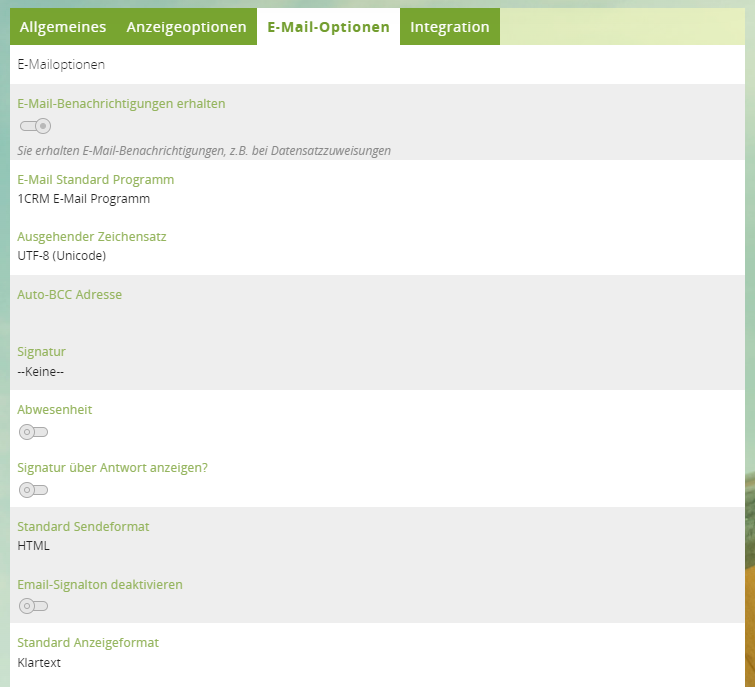
Integration
Hier können Sie externe Programme ans CRM anbinden, darunter:
- Google Konto
- Google Calender
- Google Docs
- Google Contacts
- CardDav
- CalDav
- Dropbox
- Microsoft Office
Mehr dazu erfahren Sie in Kontakte und Termine über CalDAV/CardDAV synchronisieren.